विषयसूची
Excel कॉर्पोरेट घरानों और व्यावसायिक केंद्रों में सबसे व्यापक रूप से उपयोग किया जाने वाला एप्लिकेशन है। हम एक्सेल का उपयोग करके आसानी से डेटा प्रोसेस कर सकते हैं। कभी-कभी हमें एक्सेल में एक निश्चित संख्या में कॉलम या रो की तुलना करने की आवश्यकता होती है। इस लेख में, हम चर्चा करेंगे कि एक्सेल में 4 कॉलम की तुलना कैसे करें।
अभ्यास कार्यपुस्तिका डाउनलोड करें
इस लेख को पढ़ते समय व्यायाम करने के लिए इस अभ्यास कार्यपुस्तिका को डाउनलोड करें।
Excel.xlsx में 4 कॉलम की तुलना करेंडेटासेट में, हमने विभिन्न कक्षाओं के छात्रों के नाम दिखाए हैं।
 <1
<1
एक्सेल में 4 कॉलम की तुलना करने के 6 तरीके
1. 4 कॉलमों की तुलना करने के लिए सशर्त स्वरूपण का उपयोग करें
सशर्त स्वरूपण का उपयोग करके हम Excel में 4 स्तंभों की तुलना कर सकते हैं। हम इस विधि से डुप्लीकेट आसानी से ढूंढ सकते हैं।
चरण 1:
- डेटा सेट से 4 कॉलम के सेल का चयन करें। <14
- अब, होम टैब पर जाएं।
- कमांड से सशर्त स्वरूपण चुनें।
- हाइलाइट सेल रूल्स से डुप्लिकेट वैल्यू चुनें।
- डुप्लिकेट मान चुनने के बाद, हमें पॉप-अप<मिलेगा। 4>
- उस पॉप-अप से डुप्लीकेट वैल्यू हमारे वांछित रंग के साथ चुनें।

चरण 2:

चरण 3:

- अंत में, ओके दबाएं और रिटर्न प्राप्त करें।

यहाँ, हम डुप्लिकेट सेल देख सकते हैंदिए गए 4 कॉलमों की तुलना करने के बाद रंगीन हैं।
2। Excel में 4 कॉलम की तुलना करने के लिए AND फ़ंक्शन का उपयोग करें
इस अनुभाग में, हम Excel में कॉलम की तुलना करने के लिए AND फ़ंक्शन का उपयोग करेंगे।
AND फलन तार्किक फलनों में से एक है। इसका उपयोग यह निर्धारित करने के लिए किया जाता है कि परीक्षण में सभी शर्तें TRUE हैं या नहीं। यदि इसके सभी तर्कों का मूल्यांकन TRUE होता है, तो AND फ़ंक्शन TRUE देता है, और यदि एक या अधिक तर्क FALSE का मूल्यांकन करते हैं, तो FALSE देता है .
सिंटेक्स:
AND(logical1, [logical2], …)
तर्क :
logical1 – हम जिस पहली शर्त का परीक्षण करना चाहते हैं उसका मूल्यांकन या तो TRUE या के रूप में किया जा सकता है गलत ।
तार्किक2, … - अतिरिक्त शर्तें जिनका आप परीक्षण करना चाहते हैं जिनका मूल्यांकन या तो TRUE या हो सकता है FALSE , अधिकतम 255 शर्तों तक।
यहां, हम चार कॉलमों की तुलना करेंगे और जांचेंगे कि एक निश्चित पंक्ति के सभी कॉलम समान हैं या नहीं।
2.1 AND सेल के साथ कार्य करना
चरण 1:
- सबसे पहले, हमारे डेटा सेट में मिलान नामक कॉलम जोड़ें।<13

चरण 2:
- अब, और फ़ंक्शन टाइप करें और प्रत्येक की तुलना करें 4 कॉलम सेल एक के बाद एक। सूत्र है:
=AND(B5=C5,C5=D5,D5=E5) 
चरण 3:
- अब, एंटर दबाएं।

चरण 4:
- अब, फिल हैंडल को ड्रैग करेंअंत तक आइकन।

2.2 और रेंज के साथ फ़ंक्शन
हम इसके द्वारा एक सरणी फ़ंक्शन लागू कर सकते हैं और कोशिकाओं को अलग से उपयोग करने के बजाय केवल श्रेणी का कार्य और उपयोग करें।
चरण 5:
- और को संशोधित करें समारोह। तो, सूत्र इस तरह दिखेगा:
=AND(B5=C5:E5) 
चरण 6:
- अब, Ctrl+Shift+Enter दबाएं, क्योंकि यह एक ऐरे फंक्शन है।

स्टेप 7:
- अब, फिल हैंडल आइकन को आखिरी तक ड्रैग करें।

हम देखते हैं कि सभी कॉलमों में से केवल 9वीं पंक्ति में समान सामग्री है। इसलिए मैच का नतीजा TRUE और FALSE बाकी के लिए है।
3। एक्सेल में काउंटिफ के साथ 4 कॉलम की तुलना करें
काउंटिफ फ़ंक्शन सांख्यिकीय कार्यों में से एक है इसका उपयोग उन कोशिकाओं की संख्या की गणना करने के लिए किया जाता है जो एक मानदंड को पूरा करते हैं।
<0 सिंटेक्स:COUNTIF(श्रेणी, मापदंड)
तर्क:
श्रेणी – यह कोशिकाओं का समूह है जिसे हम गिनेंगे। श्रेणी में संख्याएँ, सरणियाँ, एक नामित श्रेणी या संख्याएँ वाले संदर्भ हो सकते हैं। रिक्त और टेक्स्ट मानों को अनदेखा कर दिया जाता है।
मानदंड – यह एक संख्या, अभिव्यक्ति, सेल संदर्भ या टेक्स्ट स्ट्रिंग हो सकता है जो यह निर्धारित करता है कि कौन से सेल गिने जाएंगे। COUNTIF केवल एक मानदंड का उपयोग करता है।
चरण 1:
- सेल F5 पर जाएं।<13
- लिखें काउंटिफ फंक्शन। सूत्र है:
=COUNTIF(B5:E5,B5)=4 
चरण 2:
- फिर एंटर दबाएं।

चरण 3:
- खींचें फील हैंडल से सेल F9 । तरीका।
चरण 4:
- COUNTIF फ़ंक्शन को सेल F5 पर संशोधित करें। सूत्र है:
=COUNTIF(B5:E5,""&B5)=0
चरण 5:
- फिर एंटर दबाएं।

चरण 6:
- खींचें अंतिम सेल के लिए फील हैंडल आइकन। ये पंक्तियाँ सभी स्तंभों के लिए समान हैं।
4। 4 कॉलमों की तुलना करने के लिए VLOOKUP डालें
VLOOKUP फ़ंक्शन का उपयोग तब किया जाता है, जब हमें किसी तालिका या पंक्ति में किसी श्रेणी में चीज़ों को खोजने की आवश्यकता होती है।
सिंटेक्स:
VLOOKUP (लुकअप_वैल्यू, टेबल_एरे, col_index_num, [रेंज_लुकअप])
तर्क:
lookup_value - वह वैल्यू जिसे हम देखना चाहते हैं। हम जिस मूल्य को देखना चाहते हैं, वह उन कक्षों की श्रेणी के पहले कॉलम में होना चाहिए जिन्हें हम table_array तर्क में निर्दिष्ट करते हैं। Lookup_value एक मान या सेल का संदर्भ हो सकता है।
table_array - सेल की वह रेंज जिसमें VLOOKUP लुकअप_वैल्यू और रिटर्न वैल्यू की खोज करेगा। हम नामांकित श्रेणी या तालिका का उपयोग कर सकते हैं, और आप तर्क में नामों का उपयोग कर सकते हैंसेल संदर्भों के बजाय।
col_index_num - कॉलम नंबर ( table_array के सबसे बाएं कॉलम के लिए 1 से शुरू होता है) जिसमें रिटर्न वैल्यू होती है।
range_lookup - एक तार्किक मान जो निर्दिष्ट करता है कि क्या हम चाहते हैं कि VLOOKUP अनुमानित या सटीक मिलान मिले।
लागू करने के लिए हम हमारे डेटा सेट को संशोधित करने की आवश्यकता है। यह हमारा नया डेटा सेट है।

यहां, हम एक विशिष्ट छात्र का नाम खोजेंगे और बदले में हमारे उल्लिखित 4 कॉलमों से उस छात्र के बारे में कुछ जानकारी देंगे।
चरण 1:
- सबसे पहले, हम अपने डेटा सेट में एक मानदंड विकल्प सेट करते हैं।
- हमारे मानदंड के रूप में जॉन चुनें।

चरण 2:
- अब, VLOOKUP फ़ंक्शन <में टाइप करें 3>सेल D13 ।
- यहां, हम रेंज से सेल D12 खोजेंगे और ग्रेड नाम वाले चौथे कॉलम के मान प्राप्त करेंगे। तो, सूत्र होगा:

चरण 3:
अब, दर्ज करें दबाएं .

और पढ़ें: Excel VLOOKUP में 4 कॉलम की तुलना कैसे करें
5। मैच और amp का संयोजन; एक्सेल में इंडेक्स फ़ंक्शंस
INDEX फ़ंक्शन तालिका या श्रेणी के भीतर मान या मान का संदर्भ देता है।
सिंटैक्स:
INDEX(array, row_num, [column_num])
तर्क:
सरणी - कोशिकाओं की एक श्रृंखला या एक सरणी स्थिरांक।
यदि किसी सरणी में केवल एक पंक्ति या स्तंभ है, तोसंबंधित row_num या column_num तर्क वैकल्पिक है।
यदि सरणी में एक से अधिक पंक्ति और एक से अधिक कॉलम हैं, और केवल row_num या column_num का उपयोग किया जाता है, तो INDEX सरणी में संपूर्ण पंक्ति या कॉलम की एक सरणी देता है।
row_num - यह सरणी में उस पंक्ति का चयन करता है जिससे मान वापस करना है। यदि row_num को छोड़ दिया जाता है, तो column_num आवश्यक है।
column_num – यह सरणी में उस कॉलम का चयन करता है जिससे मान वापस करना है। यदि column_num को छोड़ दिया जाता है, तो row_num की आवश्यकता होती है।
MATCH फ़ंक्शन कक्षों की श्रेणी में निर्दिष्ट आइटम की खोज करता है और फिर श्रेणी में उस आइटम की सापेक्ष स्थिति लौटाता है।
सिंटैक्स:
MATCH(lookup_value, lookup_array, [match_type])
तर्क:
लुकअप_वैल्यू – यह वह वैल्यू है जिसे हम लुकअप_एरे में मैच करना चाहते हैं। लुकअप_वैल्यू तर्क एक मान (संख्या, पाठ या तार्किक मान) या किसी संख्या, टेक्स्ट या तार्किक मान का सेल संदर्भ हो सकता है।
lookup_array – सेल की रेंज जहां हम खोजते हैं।
match_type – संख्या -1, 0, या 1। . इस तर्क के लिए डिफ़ॉल्ट मान 1 है।
चरण 1:
- सबसे पहले, हम Jeo को <3 में मानदंड के रूप में सेट करते हैं>सेल D12 ।

चरण 2:
- के संयोजन को रखें INDEX और MATCH सूत्र सेल D13 में। सूत्र है:
=INDEX(D5:D9,MATCH(D12,B5:B9,0))
चरण 3:
- अब, एंटर दबाएं।

हमें अपनी बताई गई शर्त का रिटर्न मिलता है।
6. और और का संयोजन; एक्सेल में सटीक कार्य
सटीक फ़ंक्शन दो टेक्स्ट स्ट्रिंग्स की तुलना करता है और सही देता है यदि वे बिल्कुल समान हैं, गलत अन्यथा . सटीक केस-संवेदी है लेकिन स्वरूपण अंतरों पर ध्यान नहीं देता है। दस्तावेज़ में दर्ज किए जा रहे पाठ का परीक्षण करने के लिए EXACT का उपयोग करें।
Syntax:
EXACT(text1, text2)
तर्क:
text1 - पहला पाठ स्ट्रिंग।
text2 – दूसरी टेक्स्ट स्ट्रिंग।
इस विधि में, हम AND & सटीक कार्य।
चरण 1:
- सेल F5 पर जाएं।
- युक्त सूत्र लिखें AND & सटीक समारोह। तो, सूत्र होगा:
=AND(EXACT(B5:E5,B5))
चरण 2:
- अब, एंटर दबाएं।
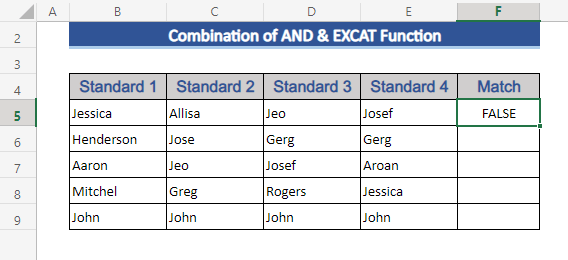
चरण 3:
- अंतिम तक फिल हैंडल आइकन को खींचें।

निष्कर्ष
में इस लेख में, हमने यह समझाने के लिए एक विधि का वर्णन किया है कि एक्सेल में 4 कॉलम की तुलना कैसे करें। मुझे आशा है कि यह आपकी आवश्यकताओं को पूरा करेगा। कृपया हमारी वेबसाइट Exceldemy.com देखें और अपने सुझाव कमेंट में देंबॉक्स।

